Excelは日本企業の業務に深く浸透しているため、自動化することで日々の作業効率は格段に向上します。
この記事ではExcelを自動化するための方法を5つ取り上げ、それぞれの特長や違い、どんな人におすすめかをご紹介いたします。
お役立ち資料「BIツール導入 成功のポイント」
Excel業務を自動化するメリット
Excel業務の効率化を図れる
定期的なレポート作成や分析業務など、Excelを使用する業務は作業時期や手順、内容が決まっている場合も多いのではないでしょうか。
自動化することで作業時間を短縮し、その分の時間を他の業務に充てられるようになります。
Excel業務にかかるコストを削減できる
手作業でなくなる分、作業時間の削減はもちろん、Excelを使ったレポートや分析にかけていた人件費を削減することができます。
人的ミスを削減できる
自動化することで作業を簡略化し、誰がやっても同じクオリティでレポート作成や分析を行えるようになります。
そのため手作業で行うより、人的ミスが発生する確率を大幅に下げることができます。
Excel業務を自動化するための5つの方法
方法1・Excelマクロ
Microsoft Excelの作業を自動化する機能です。
Excelに最初から搭載されている機能のため、最も手軽に取り組める自動化の手段といえます。
方法2・VBA
よくマクロと同じものとして扱われますが、厳密にいうとVBAはマクロのコードをつくるときに使用する言語の名称です。
(マクロのコードを作成できる言語はVBA以外にもあります。)
VBAでプログラムを記述し、実行することで、処理を自動化することができます。
マクロ作成にVBAが使用されているので、一般的には両者を同じような意味で使用しても概ね問題ありません。
しかしExcelのマクロ機能とVBAで少々変わってくる部分もあるので、この記事では必要に応じて分けてご紹介します。
方法3・BIツール
BIツールとは蓄積したデータから必要なものを抽出し、加工・分析することで企業の意思決定をサポートするためのソフトウェアです。
このように書くとExcel業務の自動化とあまり関係ないように思えますが、世の中には抽出したデータをExcelに出力して活用する場合を考慮したBIツールもあります。
BIツールとはデータを有効活用して企業活動に役立てるためのソフトウェアです。ビジネスがオンライン上で行われることが当たり前となった現代において、BIツールを使って新たなビジネスチャンスを生み出そうとする動きもますます活発化していま[…]
方法4・RPAツール
RPAとは「Robotic Process Automation」の略で、RPAツールはロボットによる業務の代行(自動化)を行えるツール・ソフトウェアです。
Excelのみならず、他のアプリケーションとも連携して処理を自動化することが可能です。
方法5・Python
コードの記述が他のプログラミング言語に比べてシンプルなオープンソースのプログラミング言語です。そのため学習しやすい、エラー箇所がわかりやすいという点があります。
またフレームワークやライブラリが豊富であったり、AI開発で注目を集めている言語です。
RPAツールと同様に、他のアプリケーションと連携して処理を自動化することができます。
方法ごとの違い
適用範囲
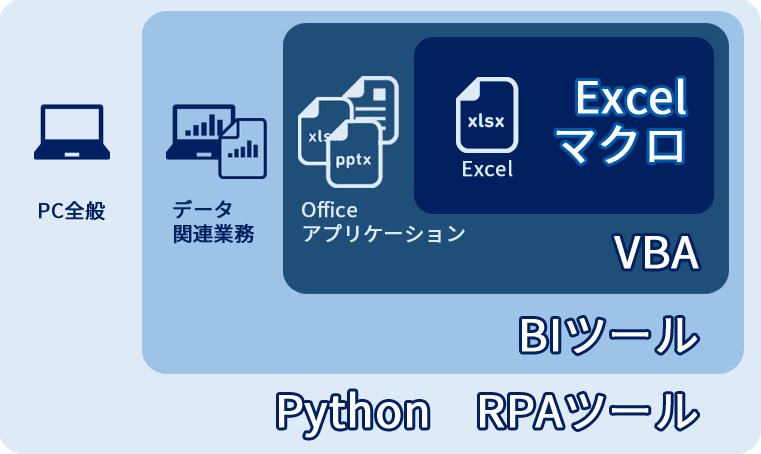
| 適用範囲 | 説明 | |
|---|---|---|
| Excelマクロ | 小 | Excel上の作業の自動化 |
| VBA | 小~中 | Officeアプリケーションの範囲内の作業の自動化 |
| BIツール | 中 | データ抽出・分析に関わる処理の自動化 |
| RPAツール | 大 | PC上の作業全般の自動化 |
| Python | 大 | PC上の作業全般の自動化 |
作業の内容や使うアプリケーションによって適用範囲が異なります。
基本的には上から徐々に適用範囲が広がるようなイメージです。
プログラミング知識・スキル
| 難易度 | 説明 | |
|---|---|---|
| Excelマクロ | 低 | マクロ機能でカバーできる範囲であれば不要。 |
| VBA | 中~高 | マクロ機能でカバーできない範囲かつOfficeアプリケーション内の複雑な機能を自動化したい場合は必要。 |
| BIツール | 低 | GUIで条件設定ができるツールが多いため、プログラミングスキルは基本的に不要。 ただし使いこなすにはSQLに関する最低限の知識が必要なツールもある。 |
| RPAツール | 低~中 | プログラミングスキルがなくても設定しやすい。 ただし、設定する上で最低限のプログラミング知識やスキルは必要。 また連携しているシステムへの依存度が高い分、それらのシステムに変更があった場合、RPAツールの設定変更が必要な可能性もある。 |
| Python | 中~高 | プログラミングスキルが必要。 しかし記述がシンプルだったり、オープンソースであることから学習コンテンツも充実しており、プログラミング言語のなかでは比較的学習しやすい。 |
プログラミングの知識・スキルが不要という点では、マクロ・BIツール・RPAツールに軍配が上がります。
反面、VBAやPythonは業務ややりたいことに合わせて細やかにプログラミングすることができるとも言えます。
導入の難易度
| 難易度 | 説明 | |
|---|---|---|
| Excelマクロ VBA | 低 | Excelに標準で搭載されている |
| BIツール RPAツール | 中~高 | SaaS型の製品や提供元の導入作業代行サービス等を利用すれば、導入作業自体は難しくない。しかし社内調整やデータの整理など、導入するための環境を整える作業が必要。 |
| Python | 中~高 | Pythonを使えるよう環境を構築する必要があるが、手順を紹介するコンテンツは充実しているため、確認しながら導入作業を行うことは可能。 |
最も手軽なのはExcelマクロ・VBAと比べると、他の手段の導入難易度は高くなってしまいます。
しかし難しい部分を解決するためのサポートをサービス提供元が用意していたり、探せばWeb上に情報があったりします。
データ処理量
| データ 処理量 | 説明 | |
|---|---|---|
| Excelマクロ VBA | 少ない | PCのスペックに依存するため、大量のデータを一度に処理すると負荷が大きくなり、時間がかかる。 |
| BIツール RPAツール | 多い | 企業のサーバーやクラウド上で動作する製品ならばPCのスペックに依存することがないため、膨大なデータも扱いやすい。 |
| Python | 多い | データ前処理を行うことで、プログラムがたくさんのデータを効率よく処理できる。 |
PCのスペックにも拠りますが、大量のデータはBIツール・RPAツール・Pythonの方が扱いやすいようです。
成熟度
| 成熟度 | 説明 | |
|---|---|---|
| Excelマクロ VBA BIツール | 高 | 登場してからの歴史もあり、利用者も多い。 |
| RPAツール | 小 | 発展途上であり、最初に作り込み過ぎると、あとから生まれた機能が搭載しにくくなる可能性がある。 |
| Python | 中 | 誕生したのは1991年だが注目度が高まったのは2018年頃と最近。その分、さまざまなことができる余地があると考えられる。 |
開発されてからの歴史が長く、利用者が多い分、Excelマクロ/VBA・BIツールの成熟度は高いです。その分、何ができて何ができないのかということを把握しているといえるでしょう。
セキュリティ
| 説明 | |
|---|---|
| Excelマクロ VBA | 自社内で構築から保守まで一貫して行える分、情報流出を防ぎ、セキュリティリスクを低くできる。 |
| BIツール | アクセス権限を用いて重要情報にアクセスする分、セキュリティ対策をしっかり行う必要がある。 |
| RPAツール | RPAは作業範囲が広く自動化できる分、人間の代わりにパスワードを入力したり、アクセス権限を用いて重要情報にアクセスしたりする。そのため、セキュリティ対策をしっかり行う必要がある。 |
| Python | 使いやすく広めやすい反面、最新版へのバージョンアップや機密情報を守るためのリバースプロキシなどの設定が必要。 |
適用範囲が広範囲な分、BIツール・RPAツール・Pythonはセキュリティ対策をしっかり行う必要があります。
またExcelマクロ/VBAもRPAツールに比べたらセキュリティリスクを低くできる可能性がある、というだけなので、いずれにせよ情報の取扱いには注意が必要です。
コスト
| 説明 | |
|---|---|
| Excelマクロ VBA | ほとんどの企業にすでに導入されているため導入コストはかからない。その分、Excelデータの管理やマクロを組むといったときに時間や人件費がかかる。(※スキルの属人化に注意) |
| BIツール RPAツール | 導入コスト/保守のコストがかかる。その分、人件費やそれまでかかっていた作業時間は削減できる可能性がある。また自動化する作業を見極めないと、作業に対して機能がオーバースペックになる可能性がある。 |
| Python | 導入コストはオープンソースであるため無料だが、学習や開発、保守にコストがかかる。(※スキルの属人化に注意) |
コストに関しては「時間を掛けて安く済ませるか、高くてもお金を掛けて時間を短縮するか」という二項対立ではなく、対象となる作業にどれだけお金と時間を掛ける価値があるのか、精査することが重要です。
「属人化」はネガティブな意味で用いられてることがほとんどです。しかし業務で属人化が進むのはメリットもあるからではないでしょうか。この記事では「属人化は悪いものだ」「属人化は排除すべきだ」と決めつけず、メリットはそのままにうまく付き[…]
Excelの自動化を考える上で注意すべき点
Web版Excelでは従来のマクロ・VBAの作成・実行・編集ができない
Web版Excelは簡易版のExcelであるため、デスクトップ版と同様のExcelマクロ・VBAは利用できません。
その代わり、ライセンスがあれば「Officeスクリプト」とという機能を利用できます。
実行する場所は異なるものの、「操作ステップを記録し、再現する」という点ではほぼデスクトップ版Excelと同様です。
予期せぬトラブルが発生した際の対応方法を決めておく
業務にトラブルはつきものです。
万が一自動化していたフローが止まっても、業務が完全にストップしてしまわないよう、その際の対応を想定しておきましょう。
また自動化する業務を考える際に、システム障害による影響が大きい業務に関しては、あえて自動化しない・し過ぎないことも大切です。
ユーザー別!Excel自動化のおすすめ方法
これまで見てきたように、Excel業務を自動化する方法はいくつかありますが、適用できる範囲が異なるため、自動化したい業務の範囲を確認した上で、手段を選択する必要があります。
業務ではExcelまたはOffice系ソフトを中心に使用→Excelマクロ・VBA
Excelマクロ・VBAは適用範囲が狭い分、汎用性に欠けます。
しかしOffice系ソフトに特化している分、以下のようなメリットがあります。
- 無駄な機能がなく、コストパフォーマンスがよい
- 導入の手間がない
学習コストを抑えてPC業務全般を効率化したい→RPAツール
導入費用はかかるものの、プログラミングを学習する必要がなく、汎用性が比較的高い手段としては、RPAツールが挙げられます。
導入コストを抑えてPC業務全般を効率化したい→Python
プログラミングを学習する必要はありますが、導入費用がかからず、最も汎用性が高い手段としてはPythonが挙げられます。
全社規模で様々な作業を自動化したい→BIツール・RPAツール
業務範囲が全社規模になる場合は、ライセンスなどの費用や学習コストは発生するものの、運用・保守の面を考えるとBIツール・RPAツールの使用がおすすめです。
Excelを使ったデータ抽出・分析関連業務を効率化したい→BIツール
Excel業務のうち、データ抽出・分析に特化するのであれば、BIツールの利用がおすすめです。
決められた時間や別の処理をトリガーにデータ検索を自動実行したり、テンプレートに抽出結果データを貼り付けて簡単にExcel帳票を作成できる製品もあります。
また、以下はBIツールとRPAツールを組み合わせた事例です。
支払い関係のデータにずれがないかのチェックや、請求関係や振替伝票関係の帳票作成をなどExcelを使った業務を自動化しています。
不動産管理の企業における、社宅管理の業務での活用事例をご紹介いたします。パッケージシステムの管理帳票出力にExcellentを活用まず、会社全体としてどのような事業を行[…]
自社にとって最適なExcel自動化の方法を選ぼう
Excelを自動化する方法はひとつではなく、それぞれの方法ごとにメリット・デメリットがあります。
優先すべき項目を考慮した上で、自社にとって最適な自動化の方法を選択し、業務を効率化しましょう。



